Personnellement, sur ce forum, je donne des cours aux débutants.
Rendez-vous ici


Il est formellement interdit de copier ou copier/coller mes tutoriels , même partiellement…
Ils m’ ont demandé du temps, Merci de respecter mon travail.
Si vous souhaitez proposer l’un d’eux sur votre forum, groupe, ou les traduire,
contactez moi par e-mail
Merci.

«Violon Féérique»
Matériel: ici
Vous pouvez partager ces tubes. Mais ne pas enlever le Copyright des propriétaires. Merci.
Filtres: Screen Works>Pin Hole
Filters unlimited 2.0>Spatial effect 1 >Square Bumps
Ouvrir l'image, dupliquer, fermez l'originale
Avec la pipette, choisir une couleur claire pour avant plan et une couleur foncée pour arrière plan
J’ai choisi pour avant plan #e9ecb3 et arrière plan #4d6a1f
Faites ce dégradé : linéaire, angle 45, répétitions 3 : inverser coché
Vous êtes prêt alors allons-y !
Image > ajouter des bordures de1 noir
Image>ajouter une bordure> de 1 couleur rouge
Image > ajouter des bordures de1 noir
Sélectionner la bordure rouge avec la baguette magique
Remplir avec le pot de peinture du motif or : Angle 0 ; Echelle : 100
Sélection >désélectionner tout
Sélection >sélectionner tout
Sélection >modifier>contracter 3
Effet> effet 3d /> découpe avec ces configurations:
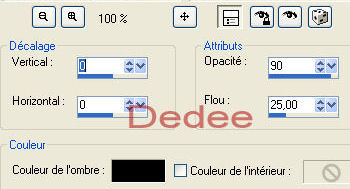
Image > ajouter des bordures de5 couleur avant plan (foncé)
Sélectionner la bordure rouge avec la baguette magique
Effects>Modules Externes> Screen Works>Pin Hole
Effet> effet 3D >biseautage intérieur avec ces configurations:

Sélection >désélectionner tout
Image > ajouter des bordures de1 noir
Image>ajouter une bordure> de 1 couleur rouge
Image > ajouter des bordures de1 noir
Sélectionner la bordure rouge avec la baguette magique
Remplir avec le pot de peinture du motif or : Angle 0 ; Echelle : 100
Sélection >désélectionner tout
Image > ajouter des bordures de 20 rouge
Sélectionner la bordure rouge avec la baguette magique
Avec le pot de peinture remplir du dégradé
Effets > Effets Texture > Cuir
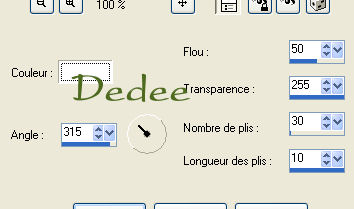
Sélection >désélectionner tout
Image > ajouter des bordures de1 noir
Image>ajouter une bordure> de 1 couleur rouge
Image > ajouter des bordures de1 noir
Sélectionner la bordure rouge avec la baguette magique
Remplir avec le pot de peinture du motif or : Angle 0 ; Echelle : 100
Sélection >désélectionner tout
Image > ajouter des bordures de5 couleur avant plan (foncé)
Sélectionner la bordure rouge avec la baguette magique
Effects>Modules Externes> Screen Works>Pin Hole
Effet> effet 3D >biseautage intérieur avec les mêmes configurations que plus haut
Sélection >désélectionner tout
Image > ajouter des bordures de1 noir
Image>ajouter une bordure> de 1 couleur rouge
Image > ajouter des bordures de1 noir
Sélectionner la bordure rouge avec la baguette magique
Remplir avec le pot de peinture du motif or : Angle 0 ; Echelle : 100
Sélection >désélectionner tout
Image > ajouter des bordures de 20 rouge
Sélectionner la bordure rouge avec la baguette magique
Avec le pot de peinture remplir du dégradé
Effects>Modules Externes>Filters unlimited 2.0>Spatial effect 1 >Square Bumps
Density: 128, Shading: 36
Effets > effect 3D>Découpe (même configuration que plus haut)
Sélection >désélectionner tout
Image > ajouter des bordures de1 noir
Image>ajouter une bordure> de 1 couleur rouge
Image > ajouter des bordures de1 noir
Sélectionner la bordure rouge avec la baguette magique
Remplir avec le pot de peinture du motif or : Angle 0 ; Echelle : 100
Sélection >désélectionner tout
Image > ajouter des bordures de5 couleur avant plan (foncé)
Sélectionner la bordure rouge avec la baguette magique
Effects>Modules Externes> Screen Works>Pin Hole
Effet> effet 3D >biseautage intérieur avec les mêmes configurations que plus haut
Sélection >désélectionner tout
Image > ajouter des bordures de1 noir
Image>ajouter une bordure> de 1 couleur rouge
Image > ajouter des bordures de1 noir
Sélectionner la bordure rouge avec la baguette magique
Remplir avec le pot de peinture du motif or : Angle 0 ; Echelle : 100
Sélection >désélectionner tout
Image > ajouter des bordures de1 noir
Prenez votre tube coin placer dans le coin gauche en haut
Effects > Modules > Simple >Top Left Mirror.
Prendre l’outil texte et signer à sa convenance
Calques > Fusionner > tout aplatir
Image>Redimensionner
500 pixels, cocher la case redimensionner tout les calques
Réglage>Netteté >Netteté
Fichier > exporter > ficher JPEG.
Voilà c'est fini !!!



